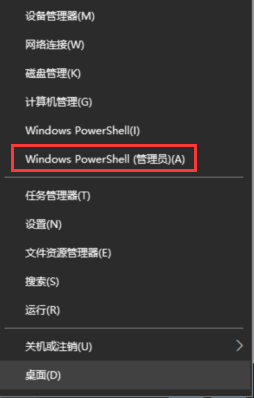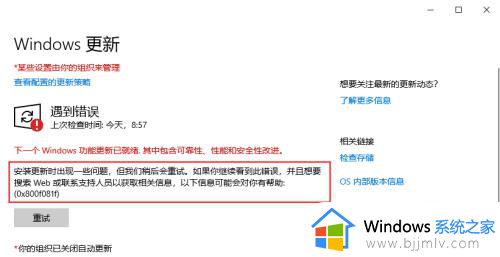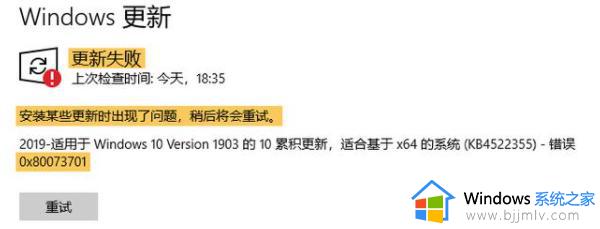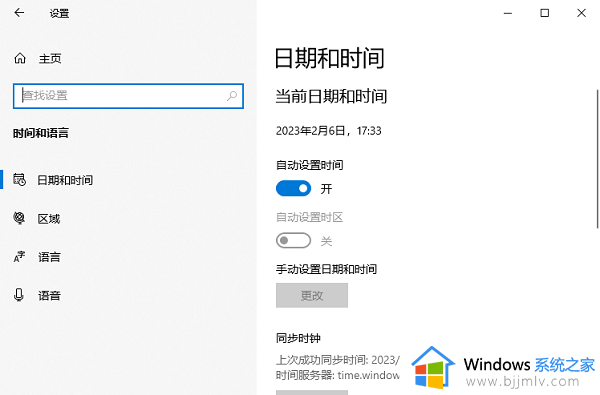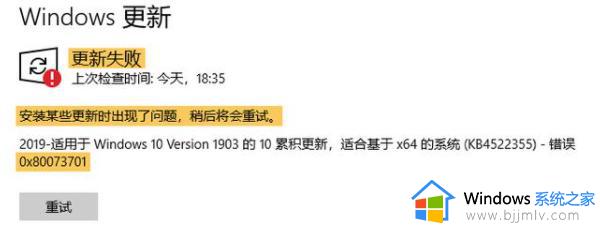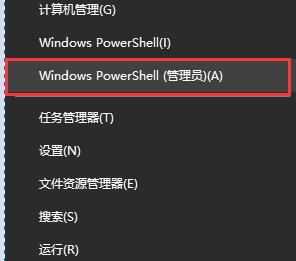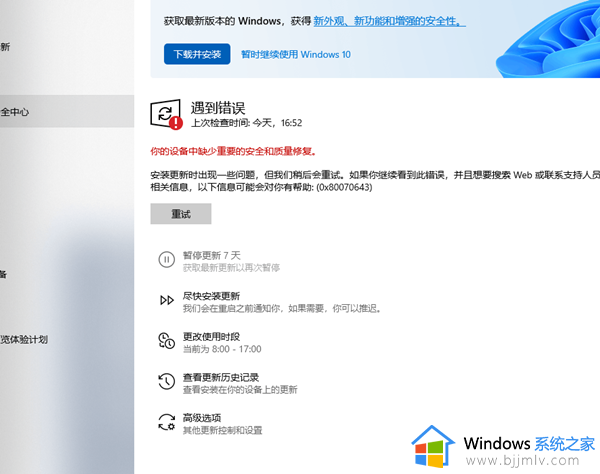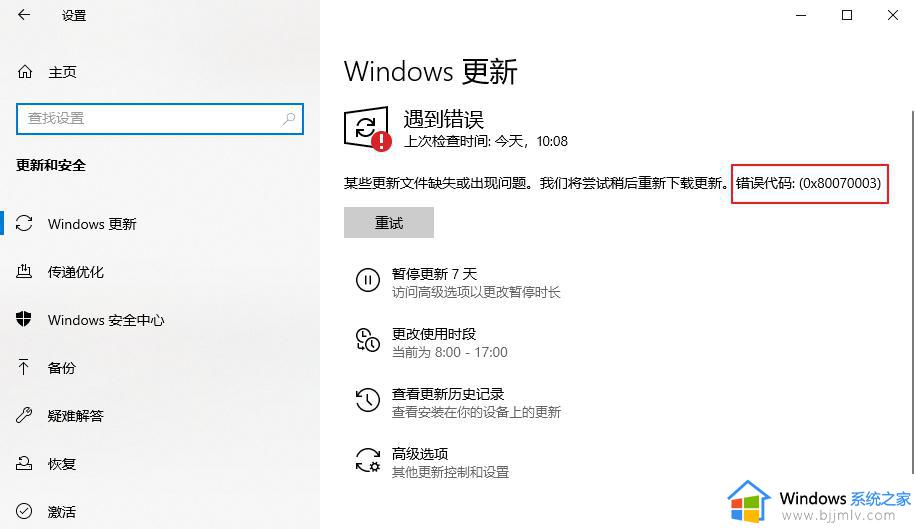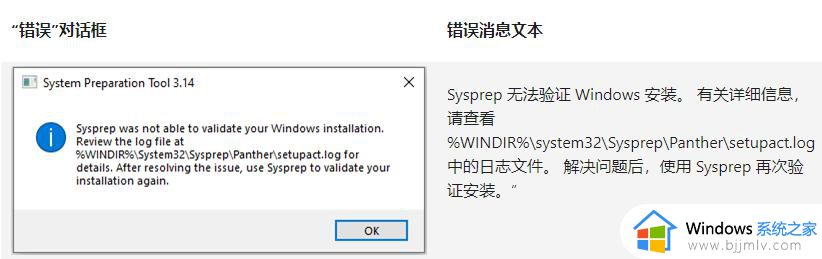win10更新错误代码0x800f081f怎么办 win10更新显示遇到错误0x800f081f修复方法
当用户在给win10系统进行更新时,难免也会遇到更新失败显示错误代码0x800f081f的提示,这可能是由于系统文件损坏或缺失导致的,那么win10更新错误代码0x800f081f怎么办呢?下面就是有关win10更新显示遇到错误0x800f081f修复方法。
具体方法如下:
1、右击任务栏中的开始图标,在上方选项中选择"windows power shell(管理员)"打开命令提示符窗口。

2、进入窗口中,依次输入以下命令并回车执行。
SC config wuauserv start= auto
SC config bits start= auto
SC config cryptsvc start= auto
SC config trustedinstaller start= auto
SC config wuauserv type=share
net stop wuauserv
net stop cryptSvc
net stop bits
net stop msiserver
ren C:WindowsSoftwareDistribution SoftwareDistribution.old
net start wuauserv
net start cryptSvc
net start bits
net start msiserver
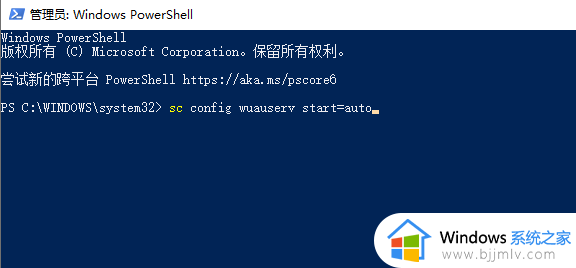
3、命令全部执行后,重启电脑,再次尝试更新Windows看是否会出现错误。
方法二:
1、右击"此电脑",选择"管理"选项。
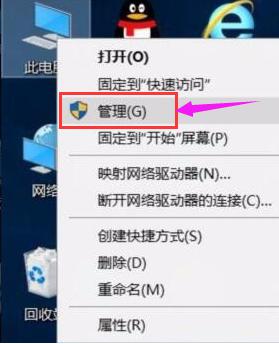
2、在新界面中,点击"服务和应用程序",找到右侧中的"服务"一项。
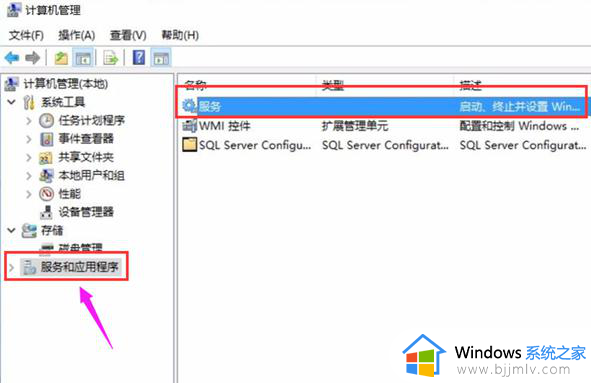
3、接着在"服务"中找到"windows Update",右击选择"属性"。
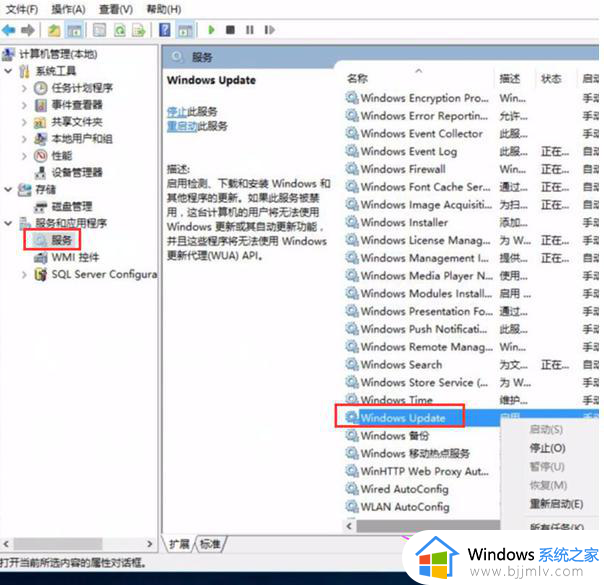
4、在窗口中,将"启动类型"改为"手动",点击确定保存。
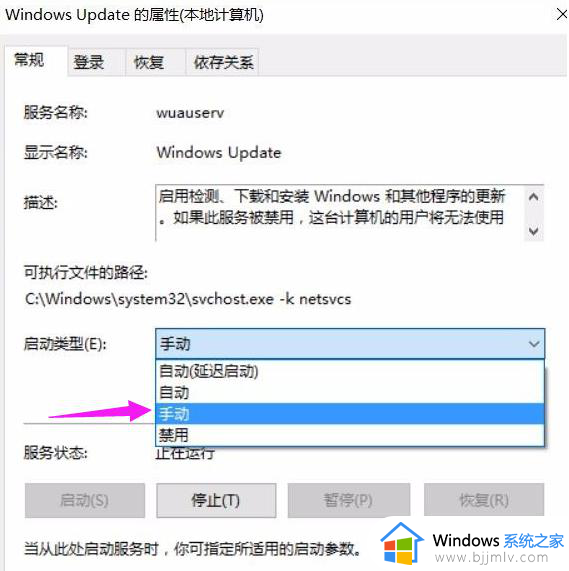
5、最后右击"Windows Update",选择"启动"即可。
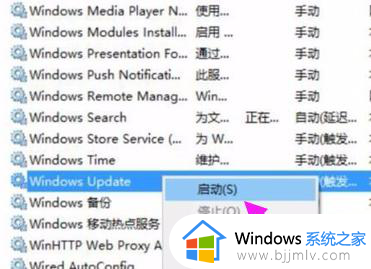
以上就是win10更新显示遇到错误0x800f081f修复方法的全部内容,还有不懂得用户就可以根据小编的方法来操作吧,希望能够帮助到大家。